如何使用HD Tune进行健康检测-使用HD Tune进行健康检测方法

使用HD Tune进行硬盘健康检测的步骤如下:
1. **下载并安装HD Tune**:
- 你可以从官方网站或可信的第三方网站下载HD Tune。安装完成后,运行软件。
2. **选择硬盘**:
- 打开HD Tune软件后,你会看到一个下拉菜单,列出了系统中所有的硬盘。选择你想要检测的硬盘。
3. **健康状态检测**:
- 在软件界面中,点击“Health”(健康)选项卡。
- 软件会显示硬盘的健康状态,包括各种S.M.A.R.T.属性。这些属性可以帮助你了解硬盘的健康状况,例如读取错误率、重新映射扇区计数、通电时间计数等。
- 如果某个属性值超过了阈值,会以红色或黄色显示,表示硬盘可能存在潜在问题。
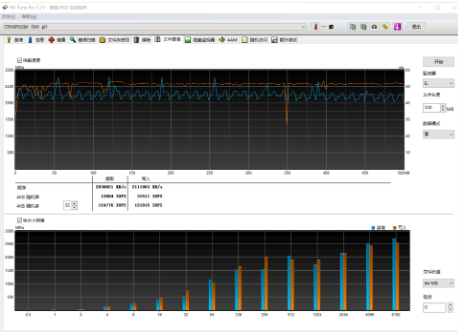
4. **错误扫描**:
- 点击“Error Scan”(错误扫描)选项卡。
- 点击“Start”(开始)按钮,软件会开始扫描硬盘的坏道。
- 扫描过程中,绿色小方块表示硬盘正常的部分,红色小方块表示硬盘损坏的部分。
- 扫描完成后,软件会显示硬盘损坏的块的百分比。
5. **其他检测**:
- 你还可以使用“Benchmark”(基准测试)选项卡来测试硬盘的读取和写入速度。
- 使用“Temperature”(温度)选项卡来查看硬盘的当前温度。
- 使用“Information”(信息)选项卡来查看硬盘的详细信息,如固件版本、序列号、容量等。
6. **解释结果**:
- 根据检测结果,你可以判断硬盘的健康状况。如果健康状态出现红色警告,建议备份重要数据,以防硬盘故障。
- 如果错误扫描发现有坏道,建议尽快更换硬盘或进行数据恢复。
通过以上步骤,你可以使用HD Tune全面检测硬盘的健康状况,并根据结果采取相应的措施来保护你的数据。
第九软件站-安全放心的免费绿色软件下载网站版权声明:以上内容作者已申请原创保护,未经允许不得转载,侵权必究!授权事宜、对本内容有异议或投诉,敬请联系网站管理员,我们将尽快回复您,谢谢合作!










